Windows 11/10에서 M4A 파일을 편집하는 방법
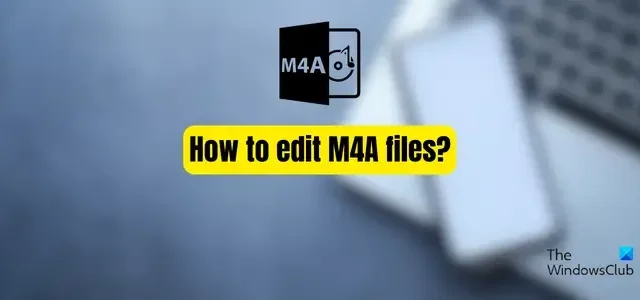
이 게시물에서는 Windows 11/10 PC에서 M4A 파일을 편집하는 방법을 보여줍니다 . M4A 형식의 오디오 파일은 Windows Media Player, VLC 및 기타 널리 사용되는 오디오 플레이어 에서 열 수 있습니다 . iTunes를 사용하는 경우 iTunes에서 M4A 파일도 재생할 수 있습니다.
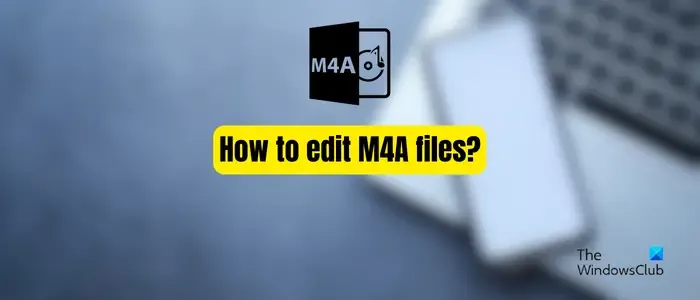
M4A 파일이란 무엇입니까?
MPEG-4 Audio 의 약자인 M4A는 노래, 오디오북, 팟캐스트 및 기타 오디오 콘텐츠를 저장하는 Apple의 오디오 파일 형식입니다. 다음이 포함된 오디오 파일. m4a 파일 확장자는 AAC(Advanced Audio Coding) 손실 압축 또는 ALAC(Apple Lossless Audio Codec)를 사용하여 인코딩됩니다.
MP3와 같은 다른 오디오 형식에 비해 M4A 오디오 형식에는 몇 가지 장점이 있습니다. 이 오디오는 MP3 및 기타 형식과 비교할 때 더 나은 음질을 제공합니다. 또한 M4A 파일은 보다 효율적인 압축으로 인해 더 작아질 수 있습니다.
M4A 파일을 편집하는 오디오 편집 소프트웨어는 무엇입니까?
WavePad에서 M4A 오디오 파일을 편집할 수 있습니다. M4A 오디오를 편집하는 데 사용할 수 있는 다른 소프트웨어로는 AVS Audio Editor와 DJ Audio Editor가 있습니다.
Windows 11/10에서 M4A 파일을 편집하는 방법
Windows PC에서 M4A 오디오 파일을 편집할 수 있는 방법은 다음과 같습니다.
- Audacity를 사용하여 M4A 파일을 편집하세요.
- WavePad를 사용하여 M4A 파일을 편집하세요.
- M4A를 MP3 또는 WAV로 변환한 다음 오디오 편집기에서 편집하세요.
1] Audacity를 사용하여 M4A 파일 편집
Audacity를 사용 하면 M4A 파일을 편집할 수 있습니다. Audacity에서 M4A 파일을 열고 편집할 수 있는 전용 오디오 편집기입니다. 그러나 Audacity에서 M4A 파일을 열고 편집하려면 FFmpeg 라이브러리를 설치해야 합니다. 방법을 확인해 보겠습니다.
Audacity에서 M4A 파일을 편집하는 방법은 무엇입니까?
Audacity에서 M4A 파일을 편집하는 주요 단계는 다음과 같습니다.
- 대담을 다운로드하고 설치합니다.
- FFmpeg(공유 버전)를 다운로드하세요.
- 다운로드한 폴더의 압축을 풀어주세요.
- 대담함을 시작하세요.
- 환경설정을 엽니다.
- Audacity를 사용하여 FFmpeg 라이브러리를 구성합니다.
- 대담을 다시 시작하십시오.
- M4A 파일을 열고 편집하세요.
Audacity에서 M4A 파일을 편집하려면 컴퓨터에 소프트웨어가 설치되어 있는지 확인하십시오. 공식 홈페이지에서 다운로드한 후 설치하세요.
다음으로 컴퓨터에 FFmpeg 라이브러리를 다운로드해야 합니다. 다양한 운영 체제에 대한 최신 FFmpeg 빌드는 GitHub 에서 사용할 수 있습니다 . FFmpeg의 공유 버전을 다운로드해야 합니다 . 다운로드가 완료되면 ZIP 폴더의 압축을 풀고 압축을 해제하세요.
다음으로 Audacity를 열고 편집 > 기본 설정 옵션을 클릭하세요 . 그런 다음 왼쪽 창에서 라이브러리 탭으로 이동합니다.
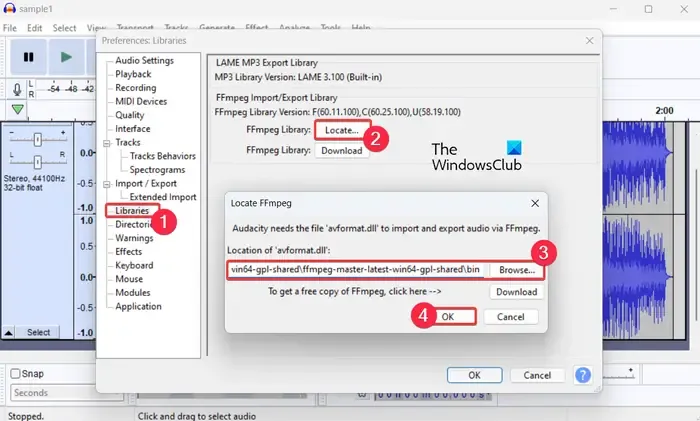
이제 FFmpeg 라이브러리 옵션 옆에 있는 찾기 버튼을 클릭하세요 .
그런 다음 위에서 다운로드하고 압축을 푼 FFmpeg 폴더 내에 있는 avformat.dll 파일의 위치를 제공합니다. 이제 확인 > 확인 버튼을 눌러주세요.
Audacity로 FFmpeg 라이브러리를 구성한 후에는 소프트웨어를 다시 시작하고 파일 > 열기 옵션을 클릭하여 소스 M4A 파일을 찾아 선택합니다.

이제 사용 가능한 오디오 편집 도구를 사용하여 M4A 파일을 편집할 수 있습니다. M4A 오디오를 여러 부분으로 분할하거나 여러 M4A 파일을 하나의 오디오로 결합할 수 있습니다. 또한 M4A 파일에 적용할 수 있는 여러 오디오 효과도 제공합니다. 오디오 증폭, M4A 오디오 파일 속도 변경, 리버브 효과 추가, 저음 및 고음 조정, 오디오 템포 변경 , 로우 패스 필터 또는 하이 패스 필터 사용, 오디오 파일에서 보컬 제거 등을 할 수 있습니다.
또한 M4A 오디오 파일에 노이즈를 추가하거나 제거할 수 있습니다. Audacity에는 사용하는 동안 탐색할 수 있는 더 멋지고 편리한 오디오 편집 기능이 있습니다.
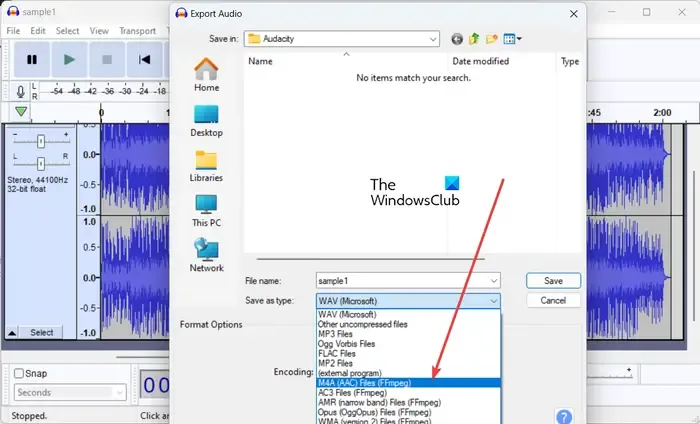
오디오 파일 편집이 끝나면 편집된 오디오를 원래 오디오 형식(예: M4A)으로 저장할 수 있습니다. 또는 다른 오디오 형식으로 변환하여 저장할 수 있습니다. 이를 위해 파일 > 내보내기 옵션으로 이동하여 M4A, MP2, MP3, WAV, AMR, Opus, OGG, FLAC, AC3, WMA 등과 같은 원하는 출력 오디오 형식을 선택할 수 있습니다.
2] WavePad를 사용하여 M4A 파일 편집
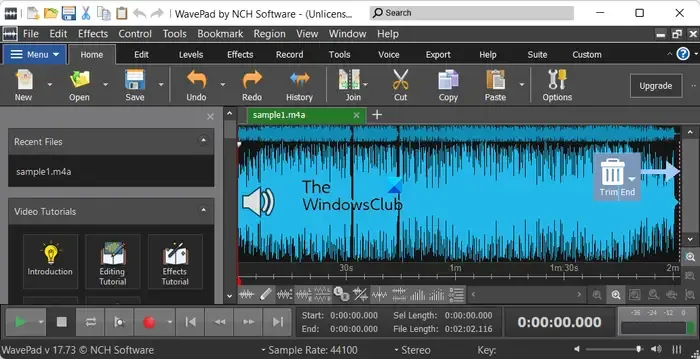
WavePad는 M4A 및 기타 다양한 오디오 파일을 편집할 수 있는 무료 오디오 편집기입니다. M4A 파일을 열고 Join, Cut, Copy, Split, Trim, Silence, Remove Noise 등과 같은 다양한 오디오 편집 도구를 사용하여 편집할 수 있습니다. 또한 Reverb, Echo, Speed 등과 같은 여러 효과도 제공합니다.
최종 편집된 M4A 오디오는 기본 형식이나 MP3, WMA, OGG, FLAC, AIFF 등과 같은 다른 오디오 형식으로 저장할 수 있습니다.
3] M4A를 MP3 또는 WAV로 변환한 다음 오디오 편집기에서 편집하세요.
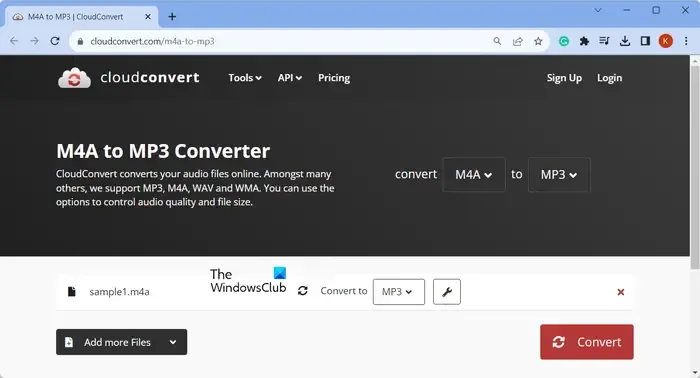
M4A 파일을 편집하는 또 다른 방법은 M4A 파일을 널리 사용되는 오디오 파일로 변환한 다음 타사 오디오 편집기를 사용하여 편집하는 것입니다 . M4A 파일을 MP3 또는 WAV 형식으로 변환할 수 있습니다. 이러한 오디오 형식은 대부분의 오디오 편집기에서 지원됩니다.
M4A 파일을 MP3 형식으로 변환 하려면 무료 데스크톱 애플리케이션이나 온라인 도구를 사용할 수 있습니다. 예를 들어 VSDC 무료 오디오 변환기, Switch Sound File Converter(Microsoft Store 앱), Convertio, CloudConvert 및 FreeConvert는 M4A를 MP3, WAV 및 기타 오디오 형식으로 변환하는 데 사용할 수 있는 무료 앱 및 도구입니다.
M4A 파일을 변환한 후에는 다음과 같은 무료 오디오 편집기를 사용하여 파일을 열고 편집할 수 있습니다.
- 무료 쉬운 오디오 편집기 .
- 와보사우루스 .
- 웨이브샵 .
- NCH Wavepad 오디오 편집기 .
M4A 파일을 무료로 자르려면 어떻게 해야 합니까?
온라인 도구를 사용하여 M4A 파일을 무료로 다듬을 수 있습니다. 예를 들어 Aconvert.com 웹사이트를 사용하여 M4A 파일을 분할하거나 다듬을 수 있습니다. 해당 웹사이트를 열고 오디오 섹션으로 이동한 후 컷 탭으로 이동하여 소스 M4A 파일을 업로드하세요. 그런 다음 입력 오디오를 자르려는 시작 위치와 트리밍된 오디오의 총 지속 시간을 입력합니다. 마지막으로 제출 버튼을 누르면 입력 M4A 오디오가 다듬어집니다. 결과 오디오 파일을 다운로드할 수 있습니다.


답글 남기기